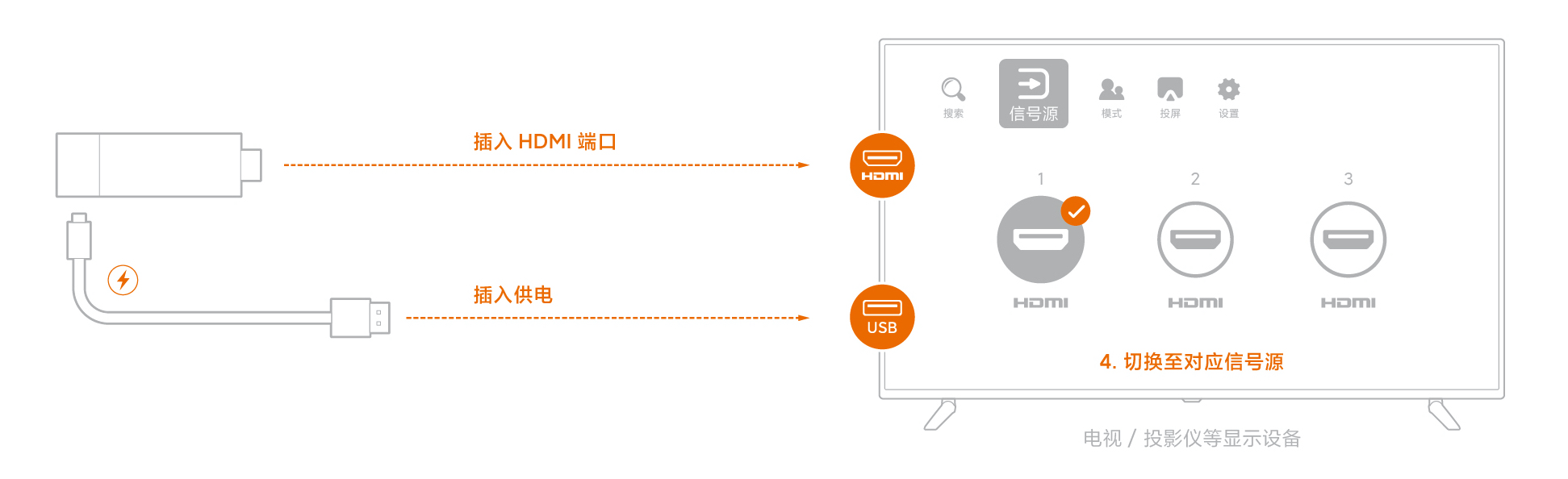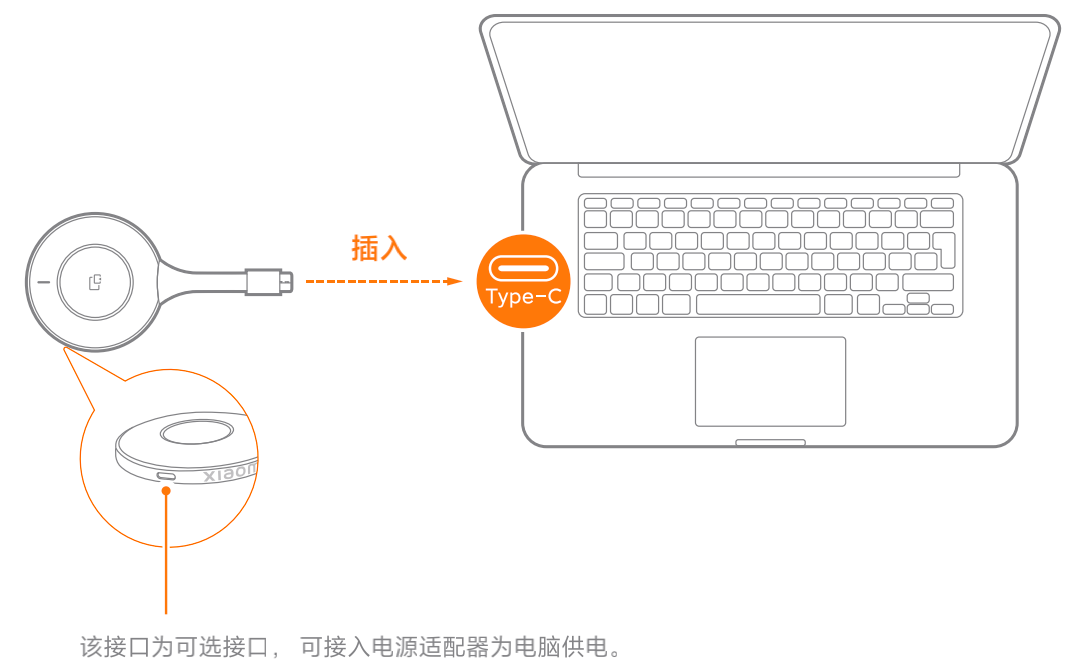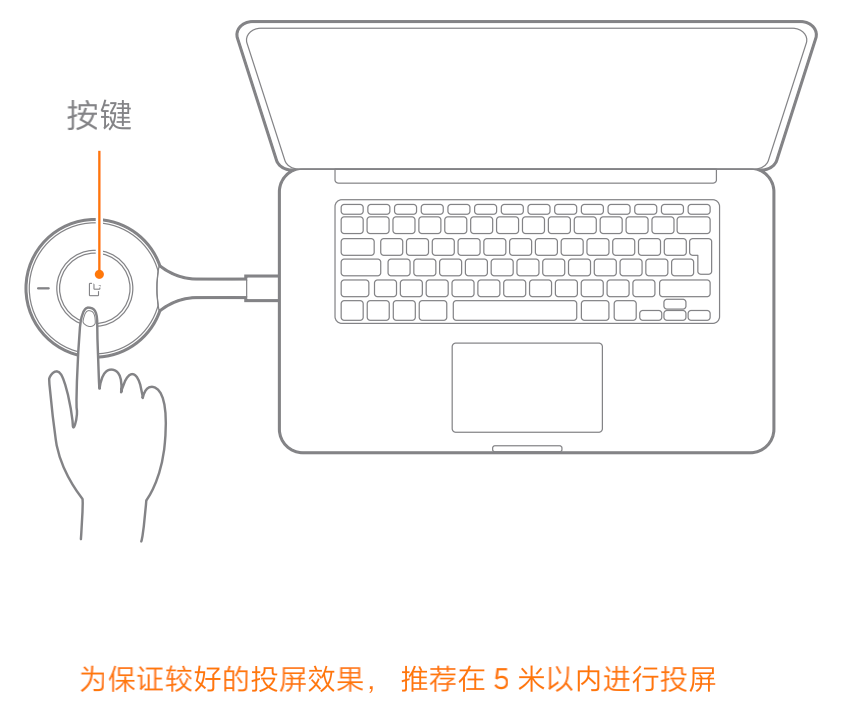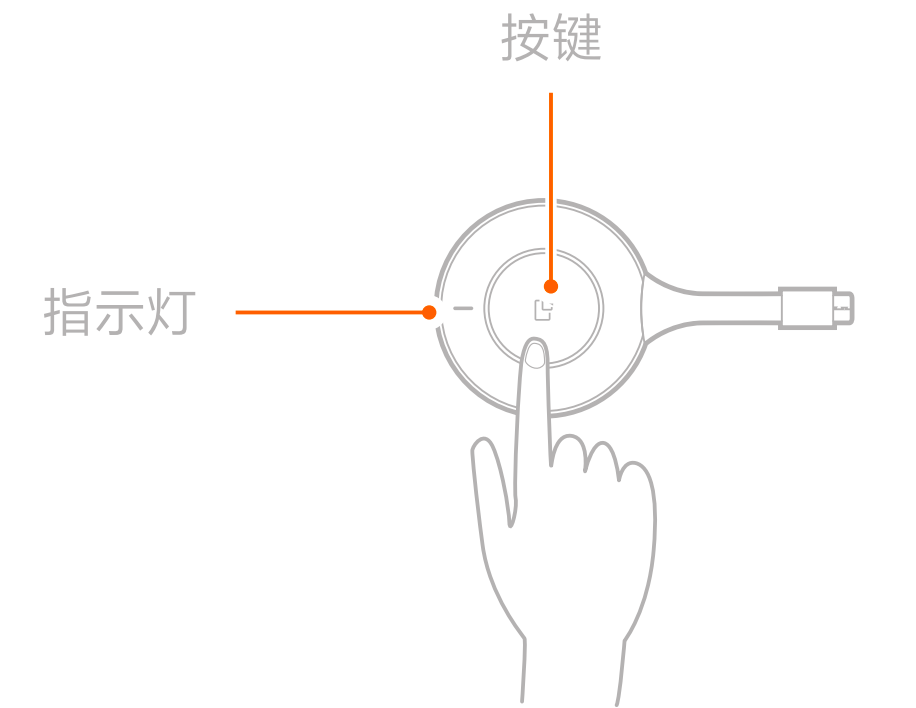投屏教程
1.将接收端插入电视上的HDMI接口
2.将发送端插入电脑的Type-C口(需支持 DISPLAY PORT输出功能的Type-C接口)
3.待指示灯变为绿色常亮,单击按键投屏
4.再次按下可结束投屏
配对教程
1. 将接收端插入电视并进入接收端信号源内
2. 将发送端插入电脑,长按(3秒)发送端进行配对
3. 发送端指示灯蓝色闪烁即进入配对状态
4. 接收端提示配对成功后,按一下发送端即可投屏
注:
i. 一个接收端可同时配对多个发送端使用
ii. 接收端上电3分钟内支持配对操作,超时请重新插拔接收端
配网教程
1. 下载「小米企业屏」应用扫描电视端拍拍页面配网二维码
2. 扫码成功后,在手机端完成网络信息配置即可
常见问题
指示灯红色
请确认插入的电脑的接口是否有DisplayPort(DP)输出
发送端与接收端无法连接,如何重新配对
将发射端插入投屏设备后长按发送端即可配对,一个接收端可同时配对多个发射端
指示灯长时间绿色闪烁
长时间绿灯闪烁超过30秒,请尝试重新插拔发送端
若故障依旧,请重启拍拍的接收端的USB供电线
若还是无效,请长按发送端按键3秒重新配对
显示设备无声音
使用音视频通话同时使用小米拍拍投屏,若想使用显示设备的声音播放需要做如下设置(Mac电脑只需ii步骤)
i. 插入拍拍接收端后,电脑系统会识别出名为“Mi TV”的声音输出设备,并确认显示设备未被静音,如需切换声音输出设备,可在声音输出设备界面手动选择,确认“Mi TV”设备没有被静音
ii. 如使用在线会议软件,需在软件的音频管理界面里面选取“Mi TV”设备作为音频输出设备即可使用电视作为视频会议的声音输出设备;若希望使用电脑的声音输出,将播放设备选为系统默认的扬声器
PPT全屏播放时,电脑和显示设备的内容不一样
电脑连接发送端后,系统识别小米拍拍为外接显示器,此时使用PPT播放时,主屏(电脑屏幕)为控制屏,扩展屏(显示设备)为演示屏
显示设备不显示投屏内容
请检查接收端是否通电(指示灯亮)并接入显示设备的HDMI接口,并切换至对应的信号源;如未解决,可尝试更换HDMI接口
显示设备提示“拍拍无信号”
检查电脑系统处于活跃状态,如仍未解决,请检查电脑的显示设置,并调整为:复制模式/扩展模式
发送端拔出电源适配器,投屏断开
该电脑Type-C未支持DP充电,发送端将重启,绿灯常亮后可按键投屏
发送端拔出后投屏画面会在电视上停留5-6s
因未按一下结束投屏,系统无法判断用户行为故投屏画面会停留几秒
发送端无法与接收端进行配对
接收端通电3分钟内支持配对,超时需要重新插拔接收端电源配对
投屏过程中拔下发送端电源,投屏画面会闪屏且拍拍会断开投屏
因投屏设备PD协议版本问题导致
指示灯状态
1. 绿色闪烁:连接未就绪,请等待
2. 绿色常亮:连接就绪,可按键投屏
3. 蓝色闪烁:配对中,请等待
4. 红色常亮:未检测到电脑的DP信号,请更换接口连接